더 이상 사용하지 않는 서비스의 알림이나 리마인더를 받지 않으려면 Slack 계정을 비활성화하는 것이 좋은 방법이지만, 보다 영구적인 해결책을 원한다면 언제든지 삭제할 수 있습니다. Slack은 업무와 사교를 위한 훌륭한 도구이지만, 더 이상 필요하지 않다면 다른 용도로 전환해도 나쁠 것은 없습니다.
몇 가지 간단한 단계를 통해 쉽고 빠르게 Slack 계정을 비활성화(또는 삭제)하는 방법은 다음과 같습니다.
Slack 사용을 중단하는 이유는 여러 가지가 있지만, 다음과 같은 일반적인 Slack 문제 중 하나가 발생한다면 먼저 문제를 해결해 보는 것이 좋습니다. 몇 개의 Slack 메시지만 삭제하고 싶으신가요? 이에 대한 가이드도 마련되어 있습니다.
Slack 계정을 비활성화하는 방법
시작하기 전에 Slack 로그인 정보를 준비하세요. 웹 앱 또는 데스크톱 클라이언트로 로그인할 수 있으며, 이 단계는 두 가지 모두에서 작동합니다.
1단계: Slack 창의 오른쪽 상단 모서리에서 프로필 사진을 찾아 선택합니다.
2단계: 드롭다운 메뉴에서 프로필을 선택합니다.

3단계: 프로필 아래의 점 3개 버튼, 일명 더보기 옵션을 선택합니다.
4단계: 계정 설정을 선택합니다.

5단계: 그러면 다양한 계정 정보가 표시된 새 페이지로 이동합니다. 아래로 스크롤하여 계정 비활성화 버튼이 보일 때까지 내려갑니다. 해당 버튼을 선택합니다.
이 특정 Slack 워크스페이스의 소유자에게 연락하여 해당 채널을 통해 모든 프로필 정보를 완전히 삭제하도록 요청할 수 있다는 점을 포함하여 몇 가지 중요한 조언을 제공하는 것을 볼 수 있습니다. 이 Slack에서 자신의 존재를 완전히 없애고 싶다면 이 단계를 추가로 수행하는 것이 좋습니다(계정 삭제의 효과는 아래에서 자세히 알아보세요).
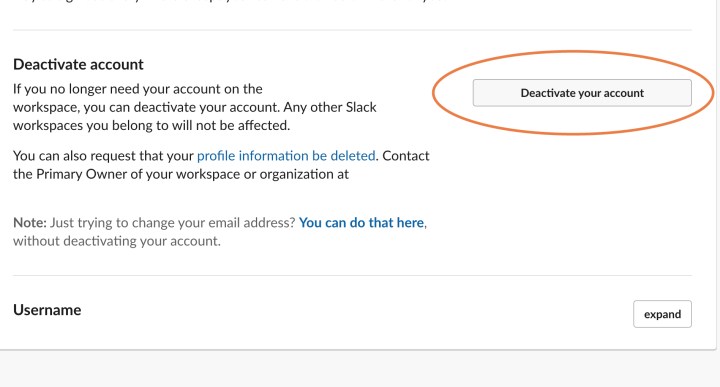
6단계: 정말 계정을 삭제할 것인지 확인합니다. 계정 로그인 정보와 비밀번호를 다시 입력하여 선택을 마무리합니다. 이제 계정이 즉시 비활성화됩니다.
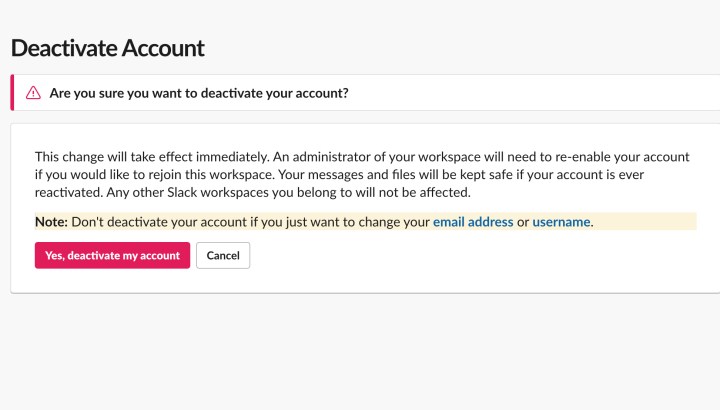
Slack 계정 삭제에 대해 알아야 할 사항
- 단순히 새 이메일로 전환하는 경우 Slack 계정을 완전히 삭제할 필요는 없습니다. 설정 옵션이 있어 현재 Slack에서 사용 중인 이메일을 그대로 유지하면서 손쉽게 교체할 수 있습니다. 마찬가지로 사용자 이름도 언제든지 변경할 수 있습니다.
- 이렇게 계정을 비활성화하면 이 특정 Slack 워크스페이스에서만 삭제됩니다. Slack 계정이 여러 개 있는 경우 다른 Slack 계정은 그대로 유지되며 다른 계정에는 영향을 미치지 않습니다. Slack에서 자신을 완전히 삭제하려면 한 번에 하나씩 삭제해야 합니다.
- 삭제가 아닌 '비활성화'라고 하는 이유는 메시지와 파일이 Slack 워크스페이스의 일부로 남아 있기 때문입니다. 예를 들어 나중에 다른 프로젝트를 위해 다시 돌아오는 경우 해당 워크스페이스의 관리자가 계정을 복원할 수 있습니다. 그러나 메시지를 삭제하고 싶은 경우에는 다음과 같이 Slack 채팅 로그를 지우는 방법을 참조하세요.
- Slack은 다양한 앱과 통합할 수 있습니다. Slack과 연동되는 앱을 설치한 후 모든 Slack 계정을 비활성화하면 해당 앱이 더 이상 작동하지 않거나 적어도 동일한 방식으로는 작동하지 않을 수 있습니다. 다른 방법으로 로그인하거나 워크스페이스 소유자에게 여전히 필요한 앱에 대해 특정 허용을 요청할 준비를 하세요.
- 워크스페이스의 기본 소유자인 경우에는 이와 같이 계정을 비활성화할 수 없습니다. 워크스페이스가 존재하려면 누군가가 기본 소유자여야 합니다. 기본 소유권을 다른 계정으로 이전하거나 Slack 스페이스를 완전히 종료해야 합니다.
Slack을 계속 사용할 가치가 있는지 고민 중이신가요? 항상 대안을 검토해 보는 것이 좋습니다. 자세히 알아보려면 Slack과 Microsoft Teams 비교 가이드를 살펴보세요.
'Wellness' 카테고리의 다른 글
| 애플 펜슬 프로는 어떤 아이패드와 호환되나요? (0) | 2024.05.15 |
|---|---|
| 에어팟은 방수가 되나요? 알아야 할 모든 것 (0) | 2024.05.15 |
| 아이폰 및 안드로이에서 백그라운드에서 유튜브를 재생하는 방법 (0) | 2024.05.15 |
| 케이블을 사용하거나 사용하지 않고 아이폰을 맥에 연결하는 방법 (0) | 2024.05.15 |
| 삼성 갤럭시 링 : 뉴스, 소문 가격, 출시일 등 (0) | 2024.05.15 |
| 아이패드 에어 2022 대 아이패트 에어 2024 구매자 가이드: 19가지 차이점 비교 (0) | 2024.05.14 |
| 아이패드 에어와 아이패드 프로 구매자 가이드: 30가지 이상의 차이점 비교 (0) | 2024.05.14 |
| M2 아이패드 에어 리뷰: 더 큰 디스플레이에 더 저렴한 가격 (0) | 2024.05.14 |



